M1 芯片 Mac 初体验
盼望了十几天的 MacBook Air 终于到了,M1 处理器版本。
回到家迫不及待地开始使用、配置自己需要的环境,折腾了一个多小时,大概把日常使用 Mac 的 50% 场景配置好了,体验很流畅,没有一丝丝不爽。
写稿环境
由于电脑到了之后,想要快点写一篇博客记录这次的初体验,所以折腾写稿环境被我放在了第一位。
Node 环境
鉴于博客是使用 Hexo 构建的,所以安装 hexo-cli 是必须的,而 Hexo 的命令行工具是运行在 Node.js 环境,那么 Node.js 是第一个需要安装的软件(PS:平时的主要开发环境也是 Node 为主)
打开官网,下载 pkg 安装包,双击安装,一气呵成。
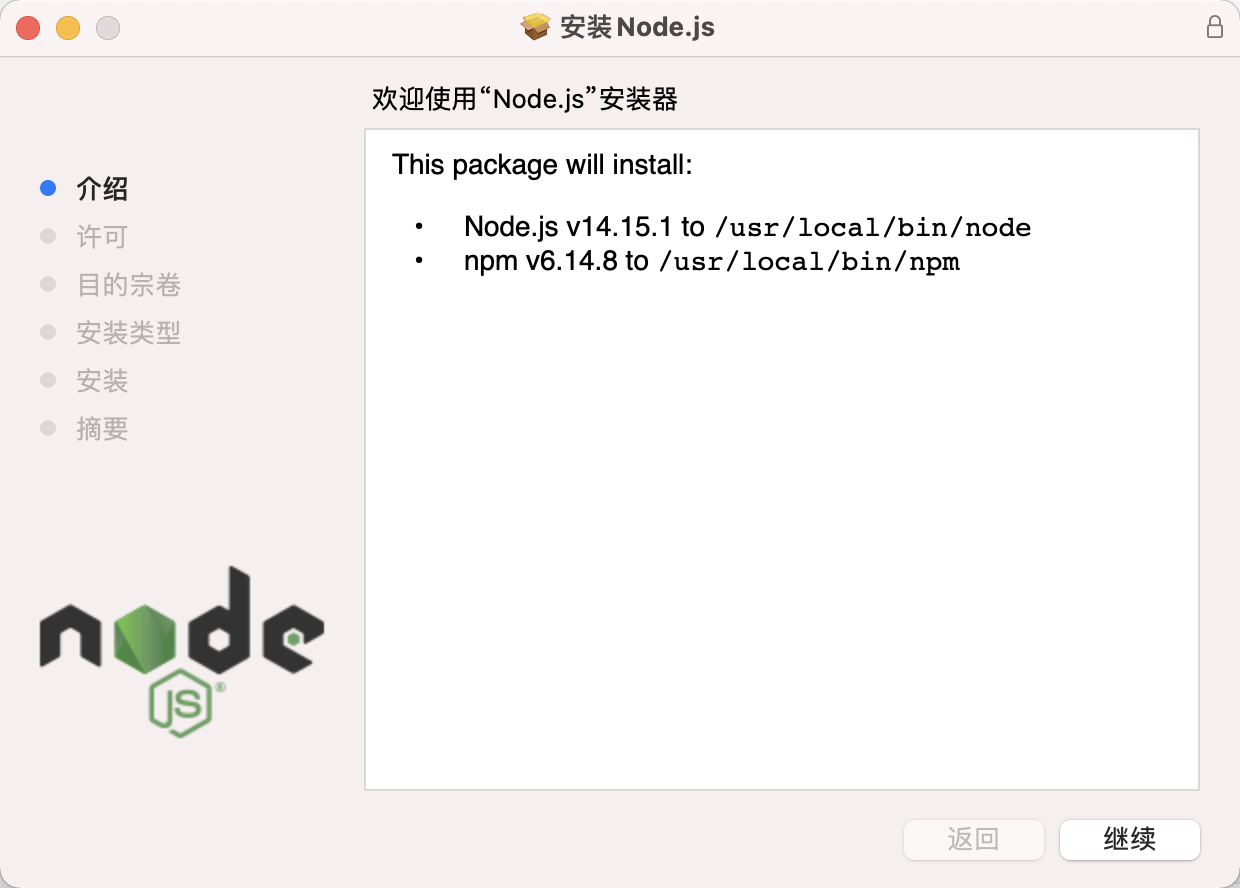
使用 npm 安装依赖、全局依赖也没有任何问题。而这篇文章,也通过 hexo new post 生成了。
终端 && Git
终端也是日常必不可少的工具之一,我平时使用的是 iTerm 2 ,在官网下载软件后直接使用 Rosetta 2 便可运行。
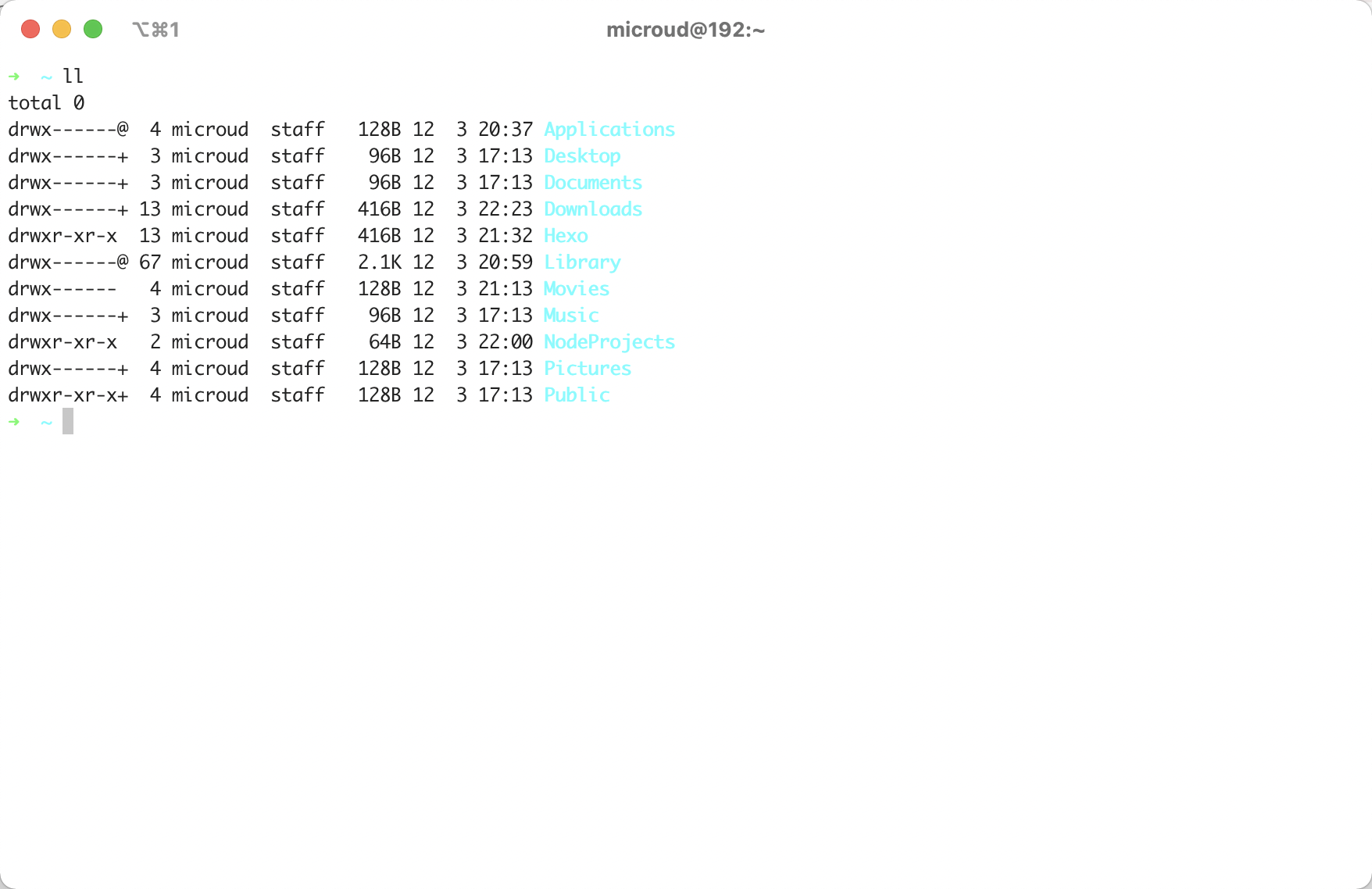
配置好 iTerm 2 后,自然需要配置上平日里用的最顺手的 Oh My Zsh。直接使用文档中的一键脚本进行安装,安装时候提示我需要安装 Xcode 工具包,确认一下,Git 也会随着一起安装好(手太快了,忘了截图)。
Typora
Typora 是我日常除了 Notion 外用的最多的笔记软件了,一般博客都是使用 Typora 来写作。
依然是熟悉的安装流程,没有一丝丝停顿。
安装好了之后,顺便把之前没用上的 Typora 所支持的图片上传功能开启。选来选去还是选了 PicGo 。不过 PicGo 的二进制包没办法运行,具体原因没细究,一是为了快速配置好自己需要的环境,而是除了软件包外,二来可以选择 PicGo-Core 作为替代品,而且不需要安装一个庞大的 Electron 软件包。
配置好阿里云的 OSS 配置,测试上传图片也没有任何问题了。这篇博客便正式开撸。
常用软件
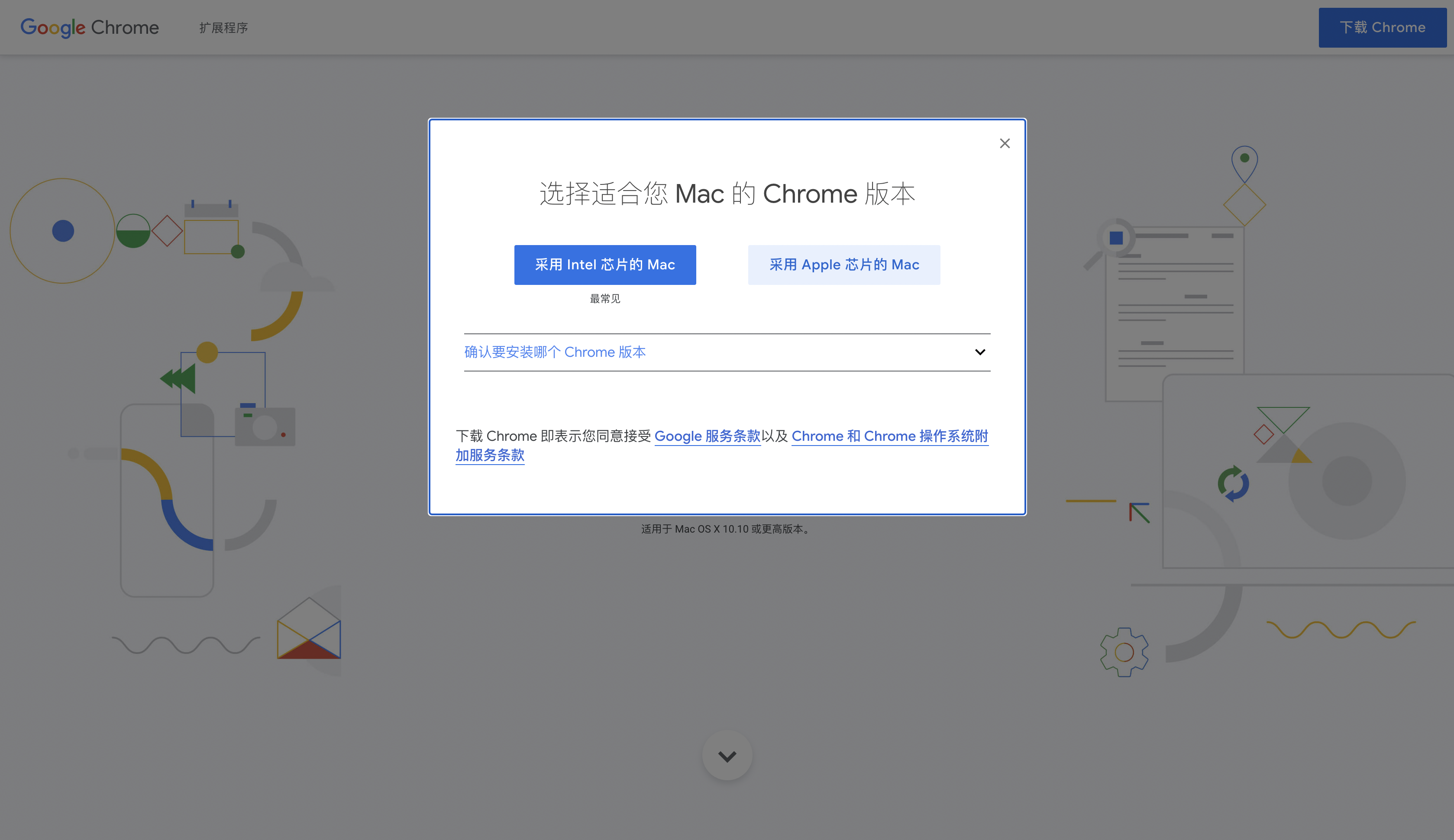
扒拉了一下一些常用的软件,安装和使用都很顺利:
- 搜狗输入法
- iStat
- Shadow***NG
- 微信
- QQ 已经有 M1 芯片适配的版本了,在 App Store 便能正常下载
- Notion 也在官网直接下载了适配 M1 芯片的版本
- The Unarichver
- Chrome 也适配了 M1 芯片,可以在官网下载的时候进行选择
开发环境
Jetbrains 全家桶
由于 Jetbrains 全家桶目前都是需要通过 Rosetta 2 转译运行的,据说会有轻微的卡顿,而我暂时有别的 Mac 环境使用,所以我就没有急着安装,可能过几天,也可能等到开发完适配 M1 芯片的版本再安装使用。
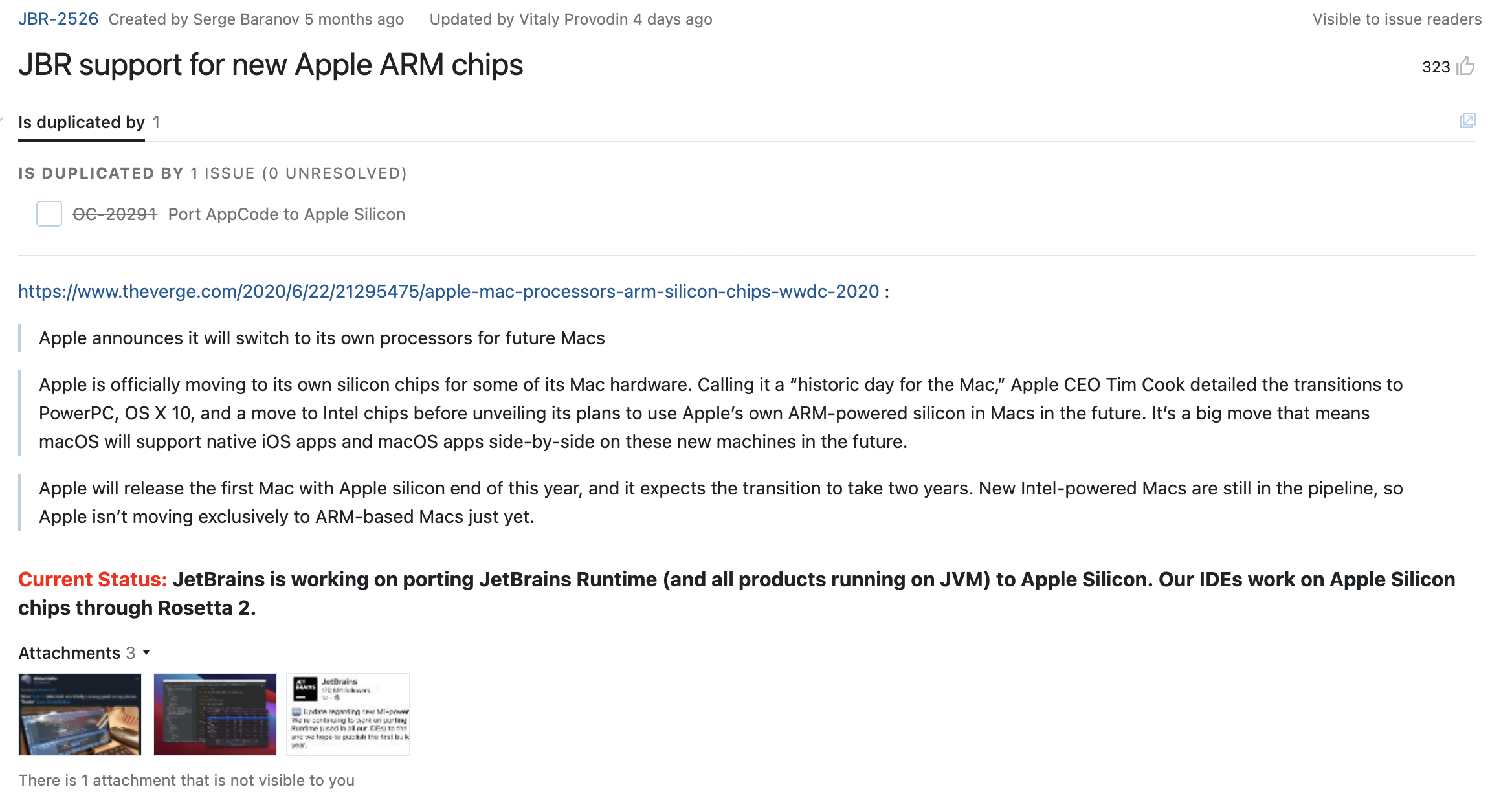
VSCode
VSCode 主要在工作用来远程开发,安装 Insider 版本,以及 Remote SSH 插件,一切正常。
随便找了个项目跑了下,索引,跳转什么的非常流畅。不过因为 Electron 的下载问题,就没跑起来。
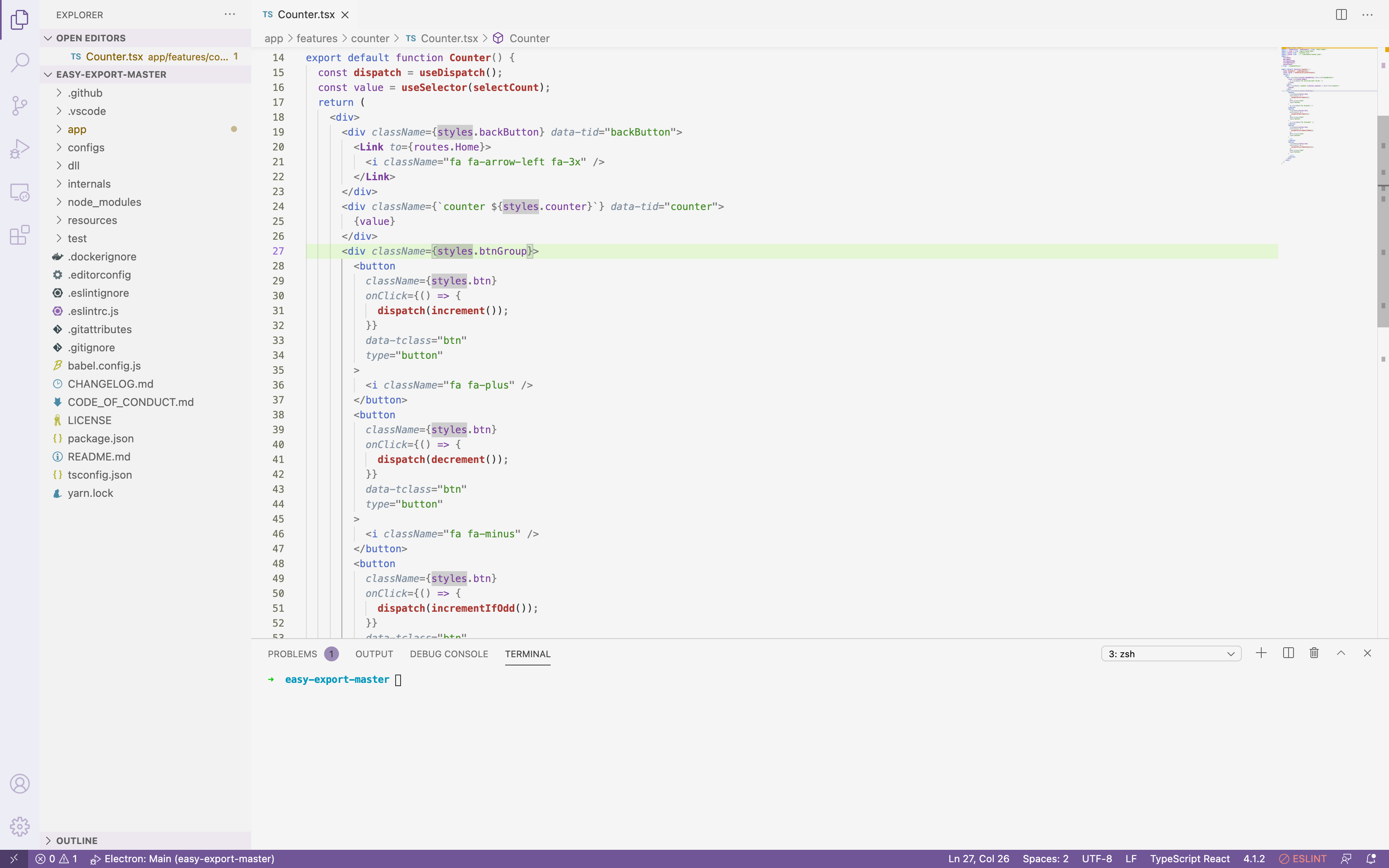
Xcode
这个结结实实下载了快两个小时。苹果自家的软件,适配使用没什么问题。
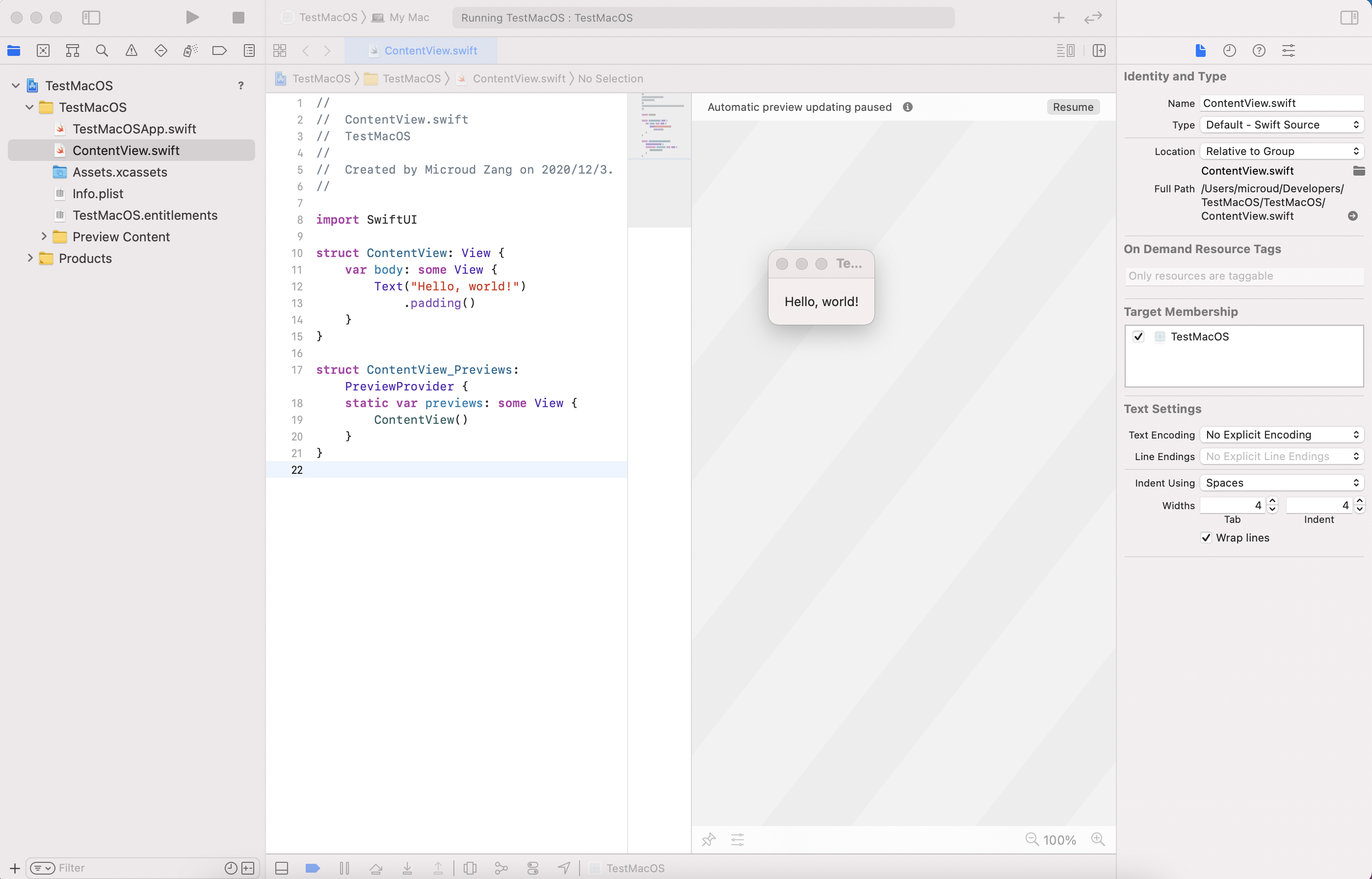
小结
基础的使用环境使用起来没有太大问题,相对进阶一些的状况,可能需要一小段时间的使用才能有一个定论,也包括对 Jetbrains 全家桶的使用体验,毕竟日常使用 WebStorm、GoLand、DataGrip 频率比较高。
总之,从我的使用场景出发,新电脑的使用体验暂时很顺滑,其他的一些大家都说了好多遍的东西,如亮屏速度什么的也都基本一致,就不赘述了。
满意,美滋滋。